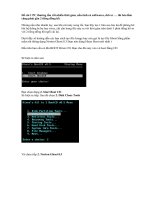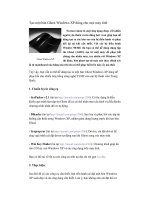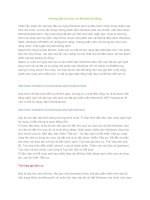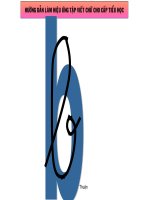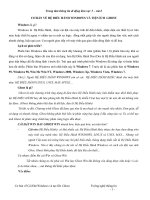Huong dan Tao ban ghost Windows XP cho nhieu may
Bạn đang xem bản rút gọn của tài liệu. Xem và tải ngay bản đầy đủ của tài liệu tại đây (162.09 KB, 5 trang )
<span class='text_page_counter'>(1)</span><div class='page_container' data-page=1>
<b>Tạo bản ghost Windows XP cho nhiều máy</b>
Sau nhiều lần nghiên cứu tài liệu + làm thử, mình xin trích dẫn một tài liệu mình nghĩ là hiệu quả nhất và
mình cũng viết lại một cách dễ hiểu nhất.
<b>1.</b> Trước tiên, hãy chuẫn bị một bản Windows “sạch” :
- Bộ cài Windows XP ( nguyên bản ) với bản vá mới nhất
- Sử dụng nLite để cắt bớt các thành phần không cần thiết ( bộ cài còn khoảng 450 mb )
Và hãy cài mọi thiết đặt cho phù hợp với ý thích của bạn, theo mình thì cần có nhưng phần mềm sau :
- Unikey 3.63 + Font VN
- K-Lite Codec Pack
- Adobe Reader
- Java SE Runtime Environment
- .NET Framework
- Flash Player và Shockwave Player
…
Canh sao cho đến khoảng 2 GB là vừa. <b>Xin lưu ý một điều</b>: Nếu bạn có ý định tạo bản Ghost để sao lưu
cho nhiều máy khác nhau thì đừng vội cài Drivers (vì mọi thiết đặt phần cứng sẽ bị xóa sạch, mọi Drivers
bạn cài sẽ hồn tồn vơ dụng và làm nặng file Ghost.) Điều thứ hai: Cố gắng chỉ thực hiện mọi thao tác
trên ổ đã cài Windows (tốt nhất là trên Partiton 1 của ổ cứng, thường là ổ C:\) và đừng cài đặt phần mềm
nào mà đường dẫn lại nằm tên một Partition khác –> khi ghost cho máy khác sẽ hư phần mềm đó do thiếu
đường dẫn và việc quản lí phần mềm sau này cũng sẽ thiếu linh hoạt hơn! Tắt chế độ System Restore bằng
cách nhấp phải vào <b>My Computer</b> > Thẻ <b>System Restore</b> > Chọn <b>Turn Off System Restore on all </b>
<b>drives</b>. Tạm ổn!
<b>2.</b> Uhm, phần mềm đã cài có vẻ ổn định rồi. Mọi tinh chỉnh đã vừa ý cả! Tiếp đến là dọn “rác” cho máy.
Dọn sạch Internet History, Cookies, Temporary Internet File, Empty Recycle Bin. Sau đó hãy bật chế độ
hiển thị file ẩn bằng cách vào menu <b>Tools>Folder Options</b>, chọn thẻ <b>View</b> trong hộp thoại hiện ra. Chọn
mục <b>Show Hidden Files and Folders</b>, bỏ chọn mục <b>Hide Protected Operating System Files </b>
<b>(Recommended)</b> > Nhấp <b>Yes</b> > Nhấp <b>OK</b>. Vào thư mục <b>%WinDir%\System32\DllCache\</b> và xóa sạch
các file trong thư mục này đi. Các files trong thư mục này là những files lưu trữ (cache) của những files hệ
thống và chúng sẽ tự động phục hồi nếu các files hệ thống bị mất hoặc bị hỏng). <b>Bạn cứ vô tư xóa chúng </b>
<b>mà khơng cần lo gì cả!</b> Các files hệ thống hư lấy đĩa Windows chép lại hoặc Ghost lại là xong, nhanh
mà! Lưu ý: Việc này phải làm trong Window. Khởi động lại máy tính xem thử có hộp thoại thơng báo của
trình Windows Files Protection hay khơng. Nếu có, hãy <b>nhanh tay</b> bấm vào nút <b>Cancel</b> tắt nó đi. Tắt chế
ln độ hiển thị files ẩn.
<b>3.Một lần nữa, xin lưu ý bạn là mọi thiết đặt của bạn đã thật hồn thiện và khơng cần phải chỉnh </b>
<b>sửa gì thêm vì bước này chỉ thực hiện được 1 lần duy nhất mà thôi!!!</b> Hãy cho đĩa cài Windows vào
máy. Vào CD chọn thư mục <b>SUPPORT\TOOLS </b>chọn và giải nén file <b>DEPLOY.CAB </b>lên một thư mục
nào đó nằm ngồi phần vùng cài đặt Windows (ví dụ: <b>D:\DEPLOY\</b>). Chạy file <b>SetupMGR.EXE</b>, chọn
<b>Next</b>><b>Creat New</b>><b>Next</b>><b>SysPrep Setup</b>><b>Next</b>> chọn phiên bản Windows XP bạn đang dùng
</div>
<span class='text_page_counter'>(2)</span><div class='page_container' data-page=2>
phần (<b>không bỏ dấu tiếng Việt</b>) cho đến khi hiện chữ <b>Finish</b>, phần <b>Administrator Password </b>nên bỏ
trống. Nhấp <b>Finish</b>, chọn <b>OK</b> trong hộp thoại hiện ra và đóng hộp thoại chương trình lại. Chương trình đã
tạo ra thư mục <b>sysprep</b> trên phân vùng cài Windows. Vào thư mục này, mở file <b>sysprep.inf </b>bằng
Notepad, tìm đến dòng
AdminPassword=*
và sửa lại là:
AdminPassword=
Mọi dòng khác để nguyên. Hãy lưu lại và copy file này đè lên file sẵn có trong thư mục <b>D:\DEPLOY\</b> đã
giải nén ban nãy. Tiếp tục chạy file <b>D:\DEPLOY\SysPrep.EXE</b> , chọn <b>OK</b> trong hộp thoại hiện ra>Chọn
mục <b>Use Mini-Setup</b> và <b>Detect non-plug and play hardware</b>. Trong khung <b>Shutdown mode</b>, chọn
<b>Shutdown</b>. Nhấn <b>Reseal </b>> <b>OK</b> và chờ cho đến khi tắt máy. Kể từ bây giờ, Windows của bạn đã loại hết
thông tin phần cứng. <b>Hãy thực hiện việc sao lưu trước khi khởi động lại vào Windows</b>, nếu không mọi
việc bạn làm từ bước 1 đến giờ sẽ thành <b>công cốc</b>.
<b>4.</b> Tiếp theo, việc bạn cần làm là chuẩn bị một CD hỗ trợ <b>Hiren’s Boot </b>có chương trình <b>Ghost 8.2</b> (đây là
version ổn định nhất). Boot máy từ CD, chọn <b>File Managers</b>, <b>Volkov Commander</b>, bật hỗ trợ NTFS
(nếu phân vùng cài Windows là NTFS) hoặc bật Enable Long File Name (nếu phân vùng cài Windows là
FAT32). Trong mơi trường DOS, bạn lần lượt xóa những thư mục và những files sau: (giả sử phân vùng
cài Windows là C:\)
<b>C:\MSDOS.SYS</b>
<b>C:\IO.SYS</b>
<b>C:\AUTOEXEC.BAT</b>
<b>C:\CONFIG.SYS</b>
<b>C:\pagefile.sys</b>
<b>C:\hiberfil.sys</b>
Tồn bộ thư mục và files có dạng <b>FOUND.XXX</b>hoặc <b>CHECK.XXX</b>
(<b>XXX </b>là chuỗi 3 chữ số)
Thư mục
<b>C:\CONFIG.MSI\</b>
<b>C:\System Volume Information\</b>
<b>C:\WINDOWS\Temp\</b>;
<b>C:\WINDOWS\Prefecth\ </b>và
<b>C:\Documents and Settings\Tên_sử_dụng\Local Settings\Temp\</b>
Thốt khỏi <b>VC</b> (phím F10).
</div>
<span class='text_page_counter'>(3)</span><div class='page_container' data-page=3>
Siêu tầm.
Popularity: 100% [?]
Posted in Thủ Thuật Tin Học<b>|</b>12 Comments »
<b>901</b> spam comments
<b>12 Responses to “Tạo bản ghost Windows XP cho nhiều máy”</b>
1. Đỗ Nam Khánh on April 11th, 2008 10:17 am
Save lại bài này để sau này có gì làm theo phát. Thanks chú
2. Kiên on November 5th, 2008 12:45 pm
Bạn ơi, mình thử mãi ko dc. Mình muốn tạo 1 file ghost cho nhiều máy và ghi ra đĩa CD. Mình
chưa biết cách nào để có thể ghi ra đĩa CD mà boot được trong DOS và ghost được. Bạn có thể gửi
cho mình cách làm qua email: được không. Thanks bạn nhiều!
3. nh0ck0j on December 6th, 2008 10:14 pm
bạn có thể nói rõ hộ mình cái chỗ:” hãy thực hiện việc sao lưu trước khi….” được khơng. mình đọc
mà khơng thấy hiểu, nếu minh họa bằng hình nữa thì tốt q. ^^!. có gì bác cứ gửi vào gmail:
hộ em cái nhá. thanks nhiều.
4. bongmacodon1979 on December 10th, 2008 5:31 pm
Cho minh xin phan mem SYSPREP 2.1 voi
5. Lưu Hải Nam on February 3rd, 2009 4:17 pm
cái đó là phần mềm gì nhỉ, mình chưa nghe qua
6. Lưu Hải Nam on February 3rd, 2009 4:23 pm
@nh0ck0j : nghĩa là tạo bản ghost lúc đó đấy bạn.
Chúc thành công
7. quangninh on February 3rd, 2009 7:56 pm
</div>
<span class='text_page_counter'>(4)</span><div class='page_container' data-page=4>
8. tung on July 29th, 2009 12:29 pm
hay thuc hien viec sao luu truoc khi… la sao ah? chi giup’ em voi’, guoi wua dia chi email cua em
nha anh:
nghĩa là tat máy và tạo bản ghost
9. le trang on August 24th, 2009 5:04 pm
xin hoi trong bai viet tren co doan: “Vào thư mục %WinDir%\System32\DllCache\ và xóa sạch
các file trong thư mục này đi. Các files trong thư mục này là những files lưu trữ (cache) của những
files hệ thống và chúng sẽ tự động phục hồi nếu các files hệ thống bị mất hoặc bị hỏng).” vay thu
muc ” %WinDir%” nam o dau vay, ban co the chi dum ko? toi tim mai ma khong biet no nam o
dau ca.
thank you!
10.Lưu Hải Nam on August 24th, 2009 6:45 pm
%WinDir% thơng thường nhất chính là thư mục Windows. Giả sử bạn cài đặt windows lên ổ C thì
đường dẫn sẽ là
C:\WINDOWS\System32\DllCache\
Chúc thành công.
11.Hungchat on August 31st, 2009 11:39 pm
Chj cho mjnh cach ghi file ghost ay ra dia de dung luon ko fai dung boot de bung cho mat thoi gjan
12. nguyenkhachieu on September 16th, 2009 10:06 pm
ai trà tạo được 1 ban ghost cũng khó đấy. nhiều công đoạn wa
A/ Bước 1 : bạn phải chuẩn bị cho bước này thật đúng như sau:
1) Bạn phải chuẩn bị làm ở trên máy đơn giản chỉ xài sound và card màn hình on board. Cài XP fresh với CD
installed XPSP2 trên một ổ C format qua NTFS( cần bảo vệ mật nhưng thường không cần thiết ) hay FAT 32 tuỳ
ý( nhưng dùng FAT 32 cứu hộ sau này bằng ghost sau này ở môi trường DOS rõ ràng dễ hơn.
</div>
<span class='text_page_counter'>(5)</span><div class='page_container' data-page=5>
3) Trong thư mục Sysprep này, ta sẽ tìm ra file setupmgr.exe chạy nhằm tạo ra tạo ra tập tin giúp cài XP tự động
sau này ( unattended ) . ấn next và ở mục Create a new answer file, chúng ta sẽ chọn mục 2 Sysprep setup. ở
product , chọn bản XP professional và ở phần License Agreement screen chọn No, do not fully automate the
installation, ấn next..
4) Bây giờ nó u cầu bạn điền mọi thơng tin cho nó biết. Lưu ý ở các phần:
a. General settings : - Name and organization, phần name để trống( dành cho Sysprep làm việc sau này), -
Organization: home. Aán next. - ở Display settings: chọn 3 mục vào Use windows defaults, - Time zone: nên chọn
vào GMT+7 Hanoi Djakarta. - Product Key: Điền các ô CD key hợp lệ cho XPSP2 .
b. Network settings : - Computer Name chọn nút kiểm Automatically generated computer name - Administrator:
chọn nút kiểm prompt the end user for administrator password - Networks components chọn vào Typical settings -
Workgroup : chọn vào Workgroup .
c. Advanced settings: - Telephone: Country Vietnam, các ô khác để trống. - Regional setting: Chọn vào use the
default regional setting - Các mục còn lại của Advanced settings như install printer, run one, Additional commands
và Indentification string, ấn next để bỏ ra.
5) Một cửa sổ sau cùng hiện ra, hỏi chúng ta muốn lưu ở đâu: file sysprep.inf ở ổ C :\SYSPREP và ấn OK. 6) ở
cửa sổ setup manager, chọn file và exit. Thốt khỏi chương trình.
B/ Bước 2 : Khơng phải là để đĩa CD có Ghost vào mà bắt đầu trong XP chạy sysprep.exe trong thư mục
C:\SYSPREP
Ở cứa sổ đầu tiên System Preparation Tool, chọn vào nút kiểm Minisetup, Don't regenerate security indentifier và
Detect non plug and play . Trong mục shutdown mode chọn Reboot và ấn vào bên phải nút Reseal. Sysprep bắt
đầu chuẩn bị mọi thứ cho việc chạy minisetup và cập nhật driver sau này. Reboot máy lại.
C/ Bước 3: Bây giờ mới chọn first boot device CDROM và để đĩa CD có ghost như Hiren 9.4 vào mà bắt đầu làm
file ghost để chạy cho nhiều máy. Khi để vào máy khác bằng ghost này nhờ có Syspsprep.inf và cấu hình chạy
minisetup sẳn nó sẽ tạo lập XP theo cấu hình mới theo như mong muốn. Có điều bạn phải thủ sẳn đĩa cài đặt
WìnXPSP vì chắc chắn nó sẽ hỏi đĩa này ở đâu để cập nhật lại mọi driver của phần cứng.
<b>Kết luận:</b> Dù là chúng ta có thể làm file ghost XP cho nhiều máy cấu hình khác nhau nhưng cũng không thể quá
khác nhau như dùng mainboard PentiumIII và Pentium IV nhằm tránh xung đột vẫn có. Các bạn cũng khơng nên
thu nhỏ XP bằng Nlite như thế sau khi restore lại bằng Ghost sẽ khơng cài được nhiều chương trình khác nhau
</div>
<!--links-->
<a href='http://giupvoi/'>quangninh </a>
Cách tạo bản Ghost dự phòng cho PC ( có hình minh họa cụ thể )
- 3
- 1
- 0